怎么解决火狐浏览器网页被拦截
时间:2022-03-17 10:55:04 作者:无名 浏览量:59
浏览器和我们电脑的安全可以说是息息相关,选择一款安全系数高的浏览器对也是为我们的电脑使用环境起到了保障作用。像火狐浏览器一直都被大家称作为非常安全的浏览器,因为其对于风险拦截的敏感度一直备受好评。那么如果是浏览一些安全的网站页面时也被拦截了我们要怎么去解决?以及火狐浏览器的主页是百度吗?
怎么解决火狐浏览器网页被拦截
我们在使用火狐浏览器时如果遇到了网页被拦截的情况,可以通过下面的办法来解决一下。
1、在我们打开火狐浏览器之后,在浏览器的右上角可以看到一个三条横线样式的“打开应用程序菜单”图标,点击后会出现菜单列表,在菜单列表中找到并点击“设置”。
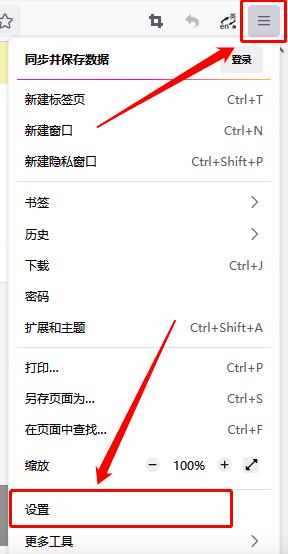
2、点击“设置”后会进入到浏览器的选项设置页面,在页面左侧的选项栏中,点击“隐私与安全”的设置界面。
3、在“隐私与安全“的”设置界面中向下拉,并找到“安全”这一项目,然后将“拦截危险与诈骗内容”这一选项取消勾选就可以了。
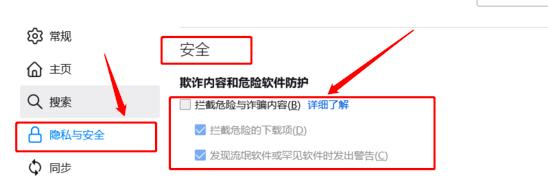
火狐浏览器主页是百度吗
我们下载好的火狐浏览器打开后不一定默认的主页都是百度,但是如果大家想要将默认主页设置为百度或是其它网站,可以在上面我们提到的过“选项设置”界面中来修改,在选项设置界面的左侧点击“主页”,然后在右侧“主页和新窗口”后面输入百度的网址或是需要被设定为主页的网站地址,这时候主页就修改完成了。
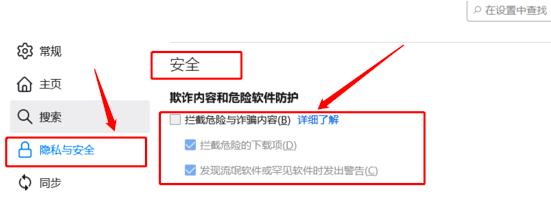
重启浏览器就可以看到我们修改之后的主页了。
Mozilla Firefox 67.0.3 官方版
- 软件性质:国外软件
- 授权方式:免费版
- 软件语言:简体中文
- 软件大小:44315 KB
- 下载次数:8488 次
- 更新时间:2022/3/17 10:41:16
- 运行平台:WinAll...
- 软件描述:Firefox网页浏览器全称是Mozilla Firefox、中文名称为火孤,是... [立即下载]
相关资讯
相关软件
电脑软件教程排行
- 破解qq功能和安装教程
- 怎么将网易云音乐缓存转换为MP3文件?
- 比特精灵下载BT种子BT电影教程
- 微软VC运行库合集下载安装教程
- 土豆聊天软件Potato Chat中文设置教程
- 怎么注册Potato Chat?土豆聊天注册账号教程...
- 苏宁豆芽特色介绍及功能板块
- 浮云音频降噪软件对MP3降噪处理教程
- 英雄联盟官方助手登陆失败问题解决方法
- 蜜蜂剪辑添加视频特效教程
最新电脑软件教程
- 怎么解决火狐浏览器网页被拦截
- 元气壁纸给电脑设置锁屏壁纸技巧
- 五笔输入法停止工作及手工造词设置方法
- 如何解决火狐安全连接失败及图片不显示问题...
- 全民k歌中如何看微信好友资料及充值鲜花
- 蓝叠模拟器出现app应用打不开的解决攻略
- 火狐浏览器怎么导出书签
- 火狐浏览器老是崩溃问题方法
- 钉钉的文件如何转发到微信
- 有道云笔记怎么远程删除数据
软件教程分类
更多常用电脑软件
更多同类软件专题












